オーディオコンポーネントの使用
Tutorial
·
Beginner
·
+10XP
·
20 mins
·
Unity Technologies
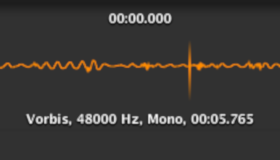
Unity のオーディオシステムは、ほとんどの標準的なオーディオファイル形式をインポートします。また、エコーやオブジェクトの動き(高速で走る車の音など)、リバーブなどの 3D 空間効果音 (SE) を再現することができます。このチュートリアルでは、オーディオファイルのインポートの準備と、Audio Source コンポーネントと Audio Listener コンポーネントをプロジェクトに追加します。
Languages available:
1. オーディオコンポーネントの操作
このチュートリアルは、Unity 2019 LTS を使用して検証されています
Unity のオーディオシステムは、ほとんどの標準的なオーディオファイル形式をインポートし、リアルタイムにミキシングとマスタリングを行うことができます。また、エコー、オブジェクトの動き(高速で走る車の音など)、リバーブなどの 3D 空間サウンドエフェクトを再現することができます。
Unity ではオーディオファイルを Audio Clips としてインポートします。シーンで Audio Clip を使用するには、まずゲームオブジェクトにアタッチする必要があります。サウンドがアタッチされたゲームオブジェクトが Audio Source ではスピーカーのようなものです。Audio Source の音は、メインカメラにアタッチされた Audio Listener(マイク)で拾われ、コンピューターのスピーカーから再生されます。サウンドは、Audio Listener の位置とサウンドとの関係や、シーンにおけるゲームオブジェクトの役割などを考慮して、Audio Effects で修正することができます (画像 01)。
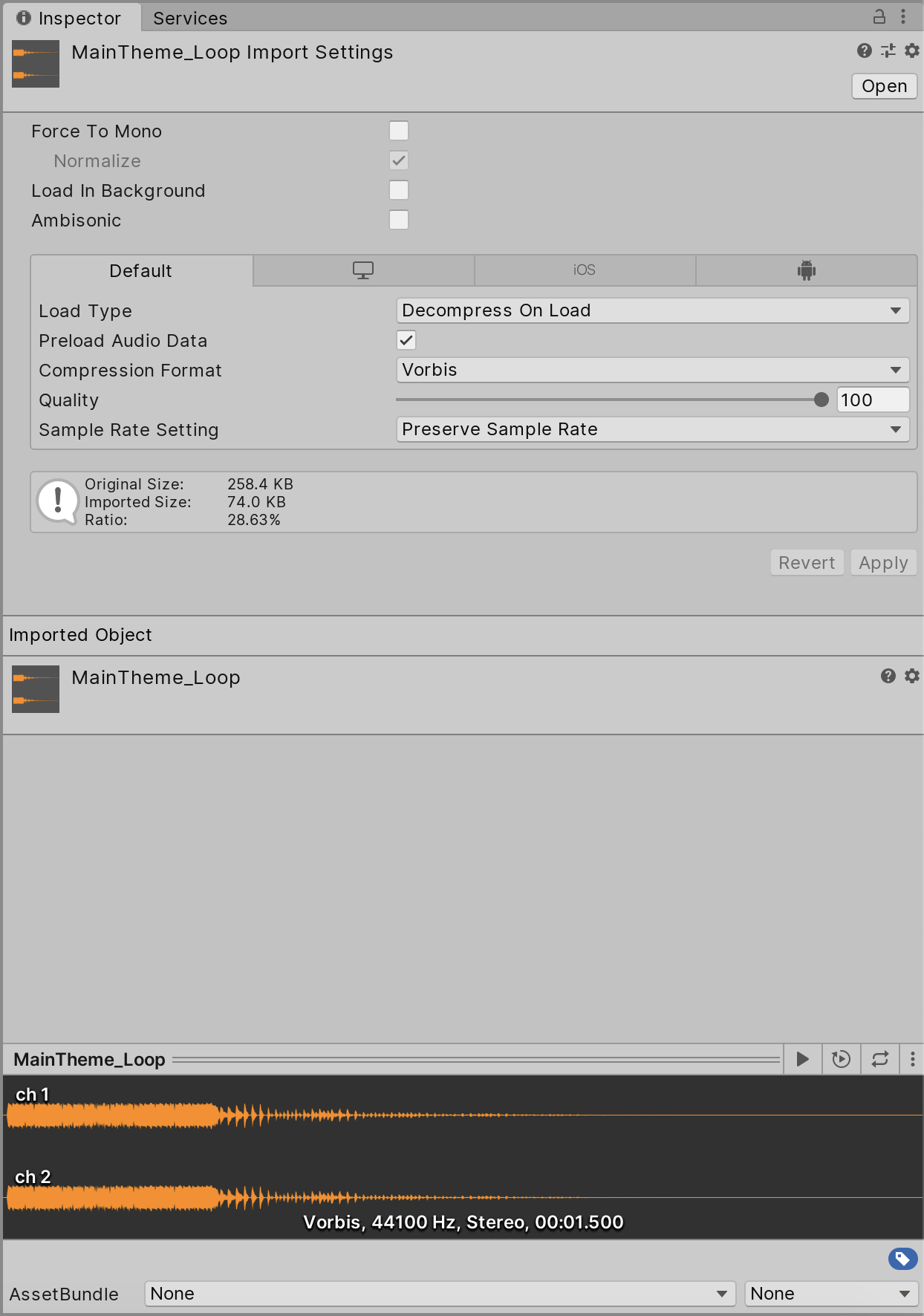
画像 01:Inspector でオーディオクリップの設定を読み込む
Unity は、AIFF、WAV、MP3、Ogg の各ファイル形式と、最大 8 チャンネルのモノラル、ステレオ、マルチチャンネルのオーディオに対応しています。また、ユーザーのコンピューターに接続されたマイクを使って、ゲームプレイ中に直接ライブオーディオを録音することもできます。
2. オーディオファイルの準備
Unity では、オーディオファイルを異なるサンプルレートで保存することができます。最低でも 11025Hz、理想的なのは 22050Hz か 48000Hz です。サンプルレートが高いほど、ファイルは大きくなります。AIFF と WAV のオーディオファイルは、ビット深度が浮動小数点ではなく 32 ビットであることを確認してください。
3. オーディオファイルの準備とインポート
1. Unity に必要な設定でオーディオファイルを作成または保存することができます。
2. オーディオファイルを Unity プロジェクトにインポートします。オーディオファイルは、他のファイルと同様にプロジェクトにインポートすることができます。オーディオファイルを Project パネルにドラッグするか、Unity Project ディレクトリの Assets ディレクトリに配置します。
注:オーディオファイルをインポートすると、Audio Clip と呼ばれるオーディオデータのコンテナが作成されます。
3. Project パネルで、インポートした Audio アセットを選択します。
4. Inspector パネルで、必要に応じてインポート設定を変更します。例えば、オーディオファイルにステレオの 2 つのトラックがある場合、ステレオの分離が必要ない場合は Force to Mono を選択できます。また、ビルドの種類ごとにプラットフォーム固有の設定があります (画像 02) 。
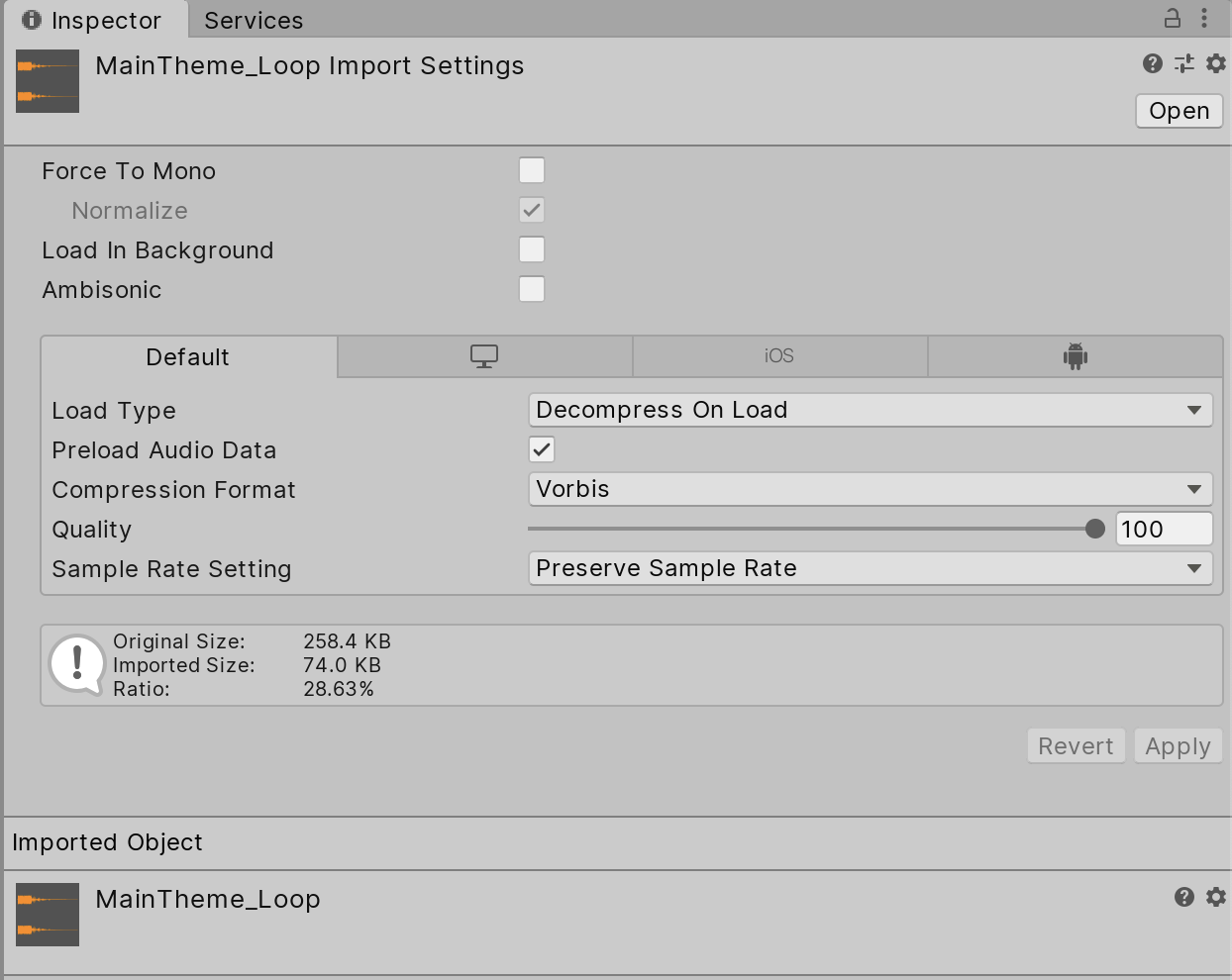
画像 02:Inspector パネルのインポート設定を変更する
5. Inspector パネルの下部には、取り込んだオーディオファイルの波形プレビューが表示されます。プレイボタンを押すと、オーディオをプレビューすることができます (画像 03)。
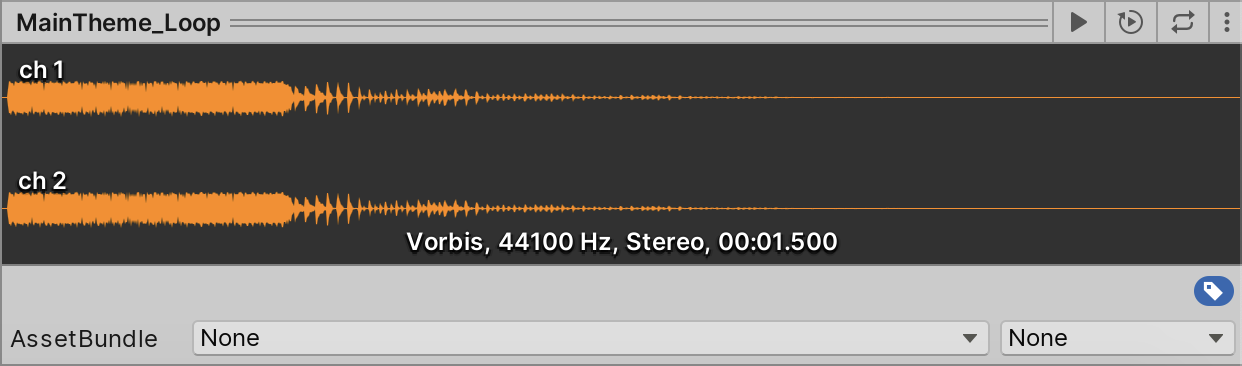
画像 03:Inspector パネルに表示されたオーディオファイルの波形プレビュー
4. オーディオソースコンポーネントの追加
Audio Source ゲームオブジェクトコンポーネントは、シーン内のオーディオクリップを再生します。再生するには、コンポーネントに割り当てられたオーディオクリップが必要です。オーディオクリップとは、実際に再生されるサウンドファイルのことです。Source は、オーディオファイルの再生を開始および停止したり、その他のオーディオプロパティを変更するためのコントローラーです (画像 04)。
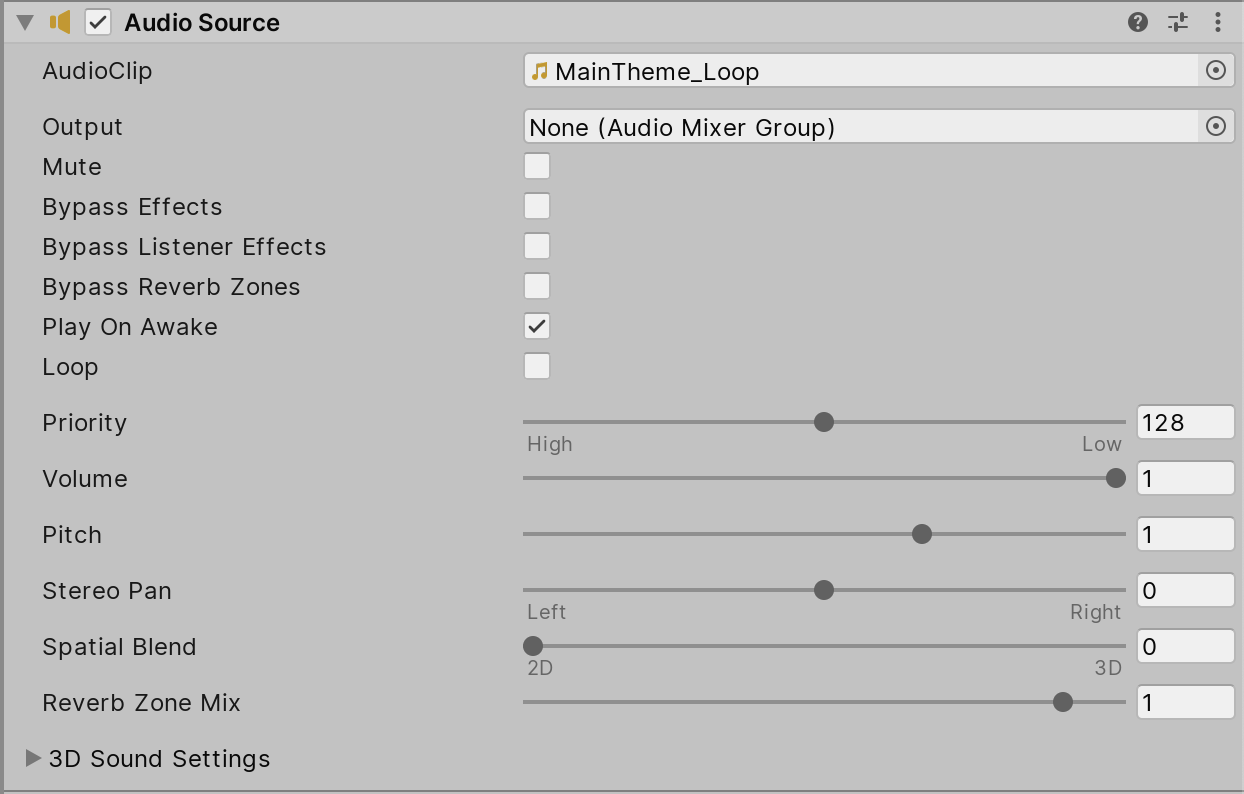
画像 04:Inspector パネルの Audio Source のパラメーター
Audio Source コンポーネントを追加するには:
1. GameObject menu > Audio > Audio Source の順に選択します。これで、シーン内に Audio Source コンポーネントがアタッチされたゲームオブジェクトが作成されます。
2. 先にインポートしたオーディオファイルを、Inspector の Audio Source コンポーネントの Audio Clip プロパティに割り当てます。これには、Project パネルから Audio Clip を Audio Clip プロパティフィールドにドラッグするか、プロパティフィールドの横にあるラジオボタンをクリックして Assets ウィンドウから Audio Clip を選択します (画像 05)。
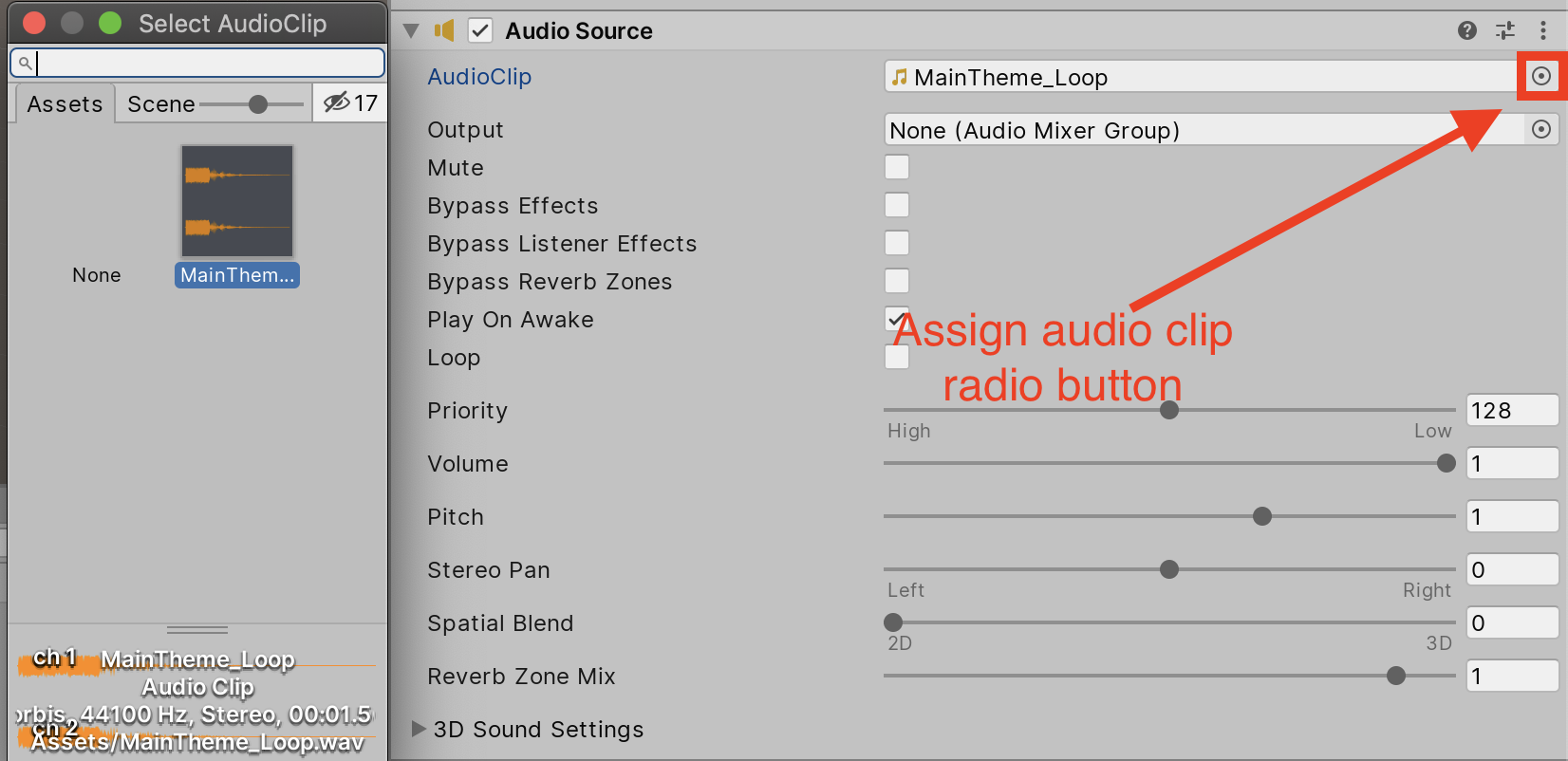
画像 05:Audio Clip プロパティにオーディオファイルを割り当てる
3. ゲームオブジェクトのオーディオクリップの設定を調整します。
Audio Source のパラメーターを調整して、オーディオの再生方法とタイミングを変更します。Play On Awake オプションはデフォルトでオンになっており、シーンが始まると同時にオーディオクリップが再生されます。キャラクターが歩いているときの足音など、特定のアクション中にオーディオクリップを再生する必要がある場合は、Play On Awake オプションをクリックしてください。ループオプションは、アクションが停止するまでオーディオクリップを何度も再生します。歩行などのアクションでは、アクションが起きている間は足音が続くので便利です。
5. Audio Listener コンポーネントの追加
現実の世界では、音は物体の振動によって伝わります。その振動はリスナーが受け取ります。リスナーは、音の大きさや質から、その音がどの方向から来ているのか、また距離感をある程度把握することができます。落下する爆弾や通過するパトカーのように動きの速い音源は、動きに合わせて音程が変化します。また、周囲の環境が音の反射に影響を与えるため、洞窟の中では声が反響しますが、屋外では同じ声が反響しません。
Audio Listener コンポーネントを追加するには:
1. カメラやキャラクターコントローラーなどのゲームオブジェクトを作成し、Inspector パネルの Add Component をクリックします。
2. Audio > Audio Listener と選択します。これで、ゲームオブジェクトに Audio Listener コンポーネントが追加されます (画像 06)。
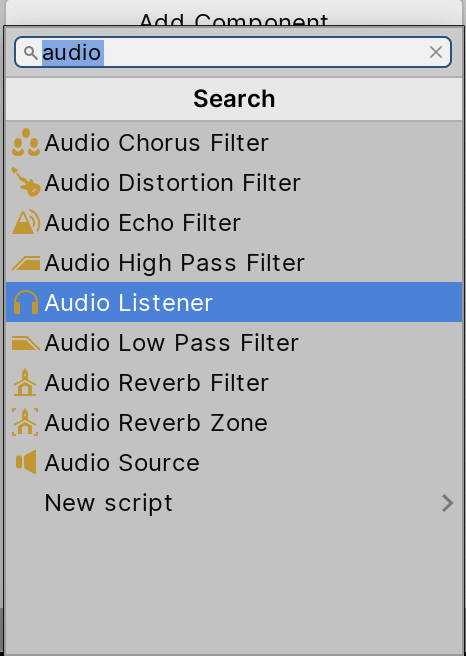
画像 06:Audio Listener コンポーネントの追加
Audio Listener ゲームオブジェクトコンポーネントには、何のプロパティもありません (画像 07)。デフォルトでは Main Camera に搭載されており、新しいカメラにも搭載されています。Audio Listener は、プレイヤーを表すゲームオブジェクトにアタッチすることで、カメラではなくプレイヤーの位置に応じて音声が再生されるようになります。ただし、1 つのシーンでは、オブジェクトにアタッチできる Audio Listener コンポーネントは 1 つだけです。

画像 07:Audio Listener コンポーネントには、他のプロパティはありません。
6. まとめ
いくつかの基本的な手順を踏むだけで、プロジェクトにオーディオクリップを追加し、シーン内でサウンドを送信するためのソースを設定し、サウンドを受信して再生するリスナーとしてオブジェクト、キャラクターコントローラー、カメラを選択することができます。オーディオコンポーネントを使用することで、臨場感が増し、プレイヤーにインタラクティブなフィードバックを与えることができます。